Як виправити помилку YouTube «Щось пішло не так, натисніть, щоб повторити спробу» на iPhone або iPad
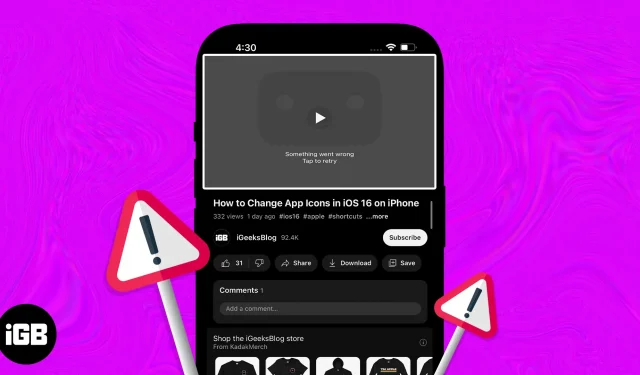
Якщо під час перегляду будь-якої прямої трансляції чи важливого відео на YouTube з’являється помилка «Щось пішло не так, натисніть, щоб повторити спробу», це засмучує, чи не так? Давайте дізнаємося, чому це відбувається і як ви можете вирішити цю проблему. Скористайтеся рішеннями, згаданими в цій статті, щоб знову почати користуватися YouTube!
Чому YouTube постійно каже: «Щось пішло не так, натисніть, щоб повторити спробу»?
Ви можете зіткнутися з тим, що відтворення відео припиниться випадковим чином і з’явиться чорний екран із цим повідомленням про помилку. Крім того, коли ви відтворюєте відео знову, воно буферизується та відображає ту саму помилку. Це може бути викликано різними причинами, такими як:
- Технічні збої. Якщо у вашому iPhone або додатку YouTube є технічні збої, це може призвести до повідомлення про помилку.
- Проблеми з підключенням до мережі. Слабке або нестабільне мережеве з’єднання також може заважати потоковому відео.
- Неправильні налаштування облікового запису. Якщо налаштування вашого облікового запису налаштовано неправильно, ви можете побачити на YouTube повідомлення про помилку «Щось пішло не так, натисніть, щоб повторити спробу». Тому видаліть усі застарілі або неправильні адреси електронної пошти чи паролі.
11 способів виправити помилку YouTube «Щось пішло не так, натисніть, щоб спробувати ще раз» на iPhone
Деякі з поширених причин помилки згадані вище. Отже, спочатку знайдіть потенційні причини та застосуйте ці методи усунення несправностей, щоб вирішити проблему.
1. Примусово закрийте програму YouTube
2. Оновіть додаток
Намагайтеся регулярно оновлювати програми на iPhone або iPad, щоб уникнути помилок. Якщо ви користуєтеся застарілою програмою YouTube, у вас можуть виникнути деякі проблеми.
3. Перевстановіть програму YouTube.
Можливо, ваша програма YouTube має великий обсяг кешованої пам’яті або конфліктує з iOS. Тому в цьому випадку вам слід вивантажити програму або видалити програму. Потім вам доведеться знову встановити його з App Store.
- Відкрийте App Store → знайдіть YouTube.
- Торкніться значка хмари поруч із YouTube.
Після встановлення спробуйте відтворити відео.
4. Оновіть мережу
Якщо підключення до мережі повільне або нестабільне, увімкніть режим польоту на кілька секунд, а потім вимкніть його. Це оновить ваші мережі, особливо мобільні дані.
Крім того, ви можете перевірити маршрутизатор Wi-Fi, щоб переконатися, що він працює належним чином, і змінити DNS-сервер свого iPhone.
5. Дозвольте мобільні дані та фонове оновлення додатка YouTube.
Помилка «Щось пішло не так, клацніть, щоб повторити спробу» на YouTube також може виникати, якщо ви випадково вимкнули мобільні дані для програми. Отже, переконайтеся, що YouTube має належний доступ до ваших мобільних даних. Крім того, YouTube повинен мати доступ до функції фонового оновлення програми.
- Відкрийте налаштування.
- Прокрутіть і виберіть YouTube.
- Нарешті, увімкніть мобільні дані та фонове оновлення програми. Також переконайтеся, що всі дозволи ввімкнено.
6. Вийдіть зі свого облікового запису YouTube і ввійдіть знову.
Неправильні налаштування облікового запису також можуть спричинити помилки потокового передавання. Тож вийдіть, а потім знову увійдіть у свій обліковий запис YouTube. Ви також можете використовувати YouTube як гість або в режимі анонімного перегляду.
- Відкрийте YouTube → торкніться свого зображення профілю.
- Торкніться свого імені ще раз.
- Натисніть Використовувати YouTube без виходу.
- Тепер виберіть піктограму профілю.
- Потім натисніть Увійти та виберіть обліковий запис.
7. Перевірте наявність збоїв
Ви почали виправляти помилку YouTube, але з вашого боку проблеми немає. Насправді сервери YouTube можуть не працювати, що заважає трансляції.
Інша можливість полягає в тому, що постачальник мережі доставки контенту (CDN) у вашому регіоні має проблеми. Отже, вам слід перевірити, чи немає збоїв. Ви можете стежити за обліковими записами YouTube у соціальних мережах, щоб отримувати оновлення.
8. Перезавантажте iPhone
Сама Apple каже нам перезавантажити iPhone, щоб виправити незначні помилки iOS. Отже, очистіть усі фонові програми та вимкніть свій iPhone. Потім зачекайте кілька хвилин і знову ввімкніть його. Після цього перевірте, чи можете ви переглядати відео YouTube.
9. Припиніть використання VPN
Ви налаштували VPN на своєму iPhone для доступу до відео YouTube, недоступних у вашій країні? Якщо так, перевірте, чи немає проблем у вашого постачальника послуг VPN. Це може спричинити затримки мережі. Тому ви не зможете переглядати вміст YouTube.
Крім того, можливо, YouTube заблокував службу, якою ви користуєтеся. Отже, відключіться від VPN і спробуйте транслювати вміст за допомогою мобільних даних.
10. Скиньте налаштування мережі
Можливо, на вашому iPhone виникли проблеми з мікропрограмним забезпеченням мережі або ваш індивідуальний вибір мережі спричиняє збій. У цьому випадку скиньте налаштування мережі iPhone.
- Відкрийте програму «Налаштування» → перейдіть до «Загальні».
- Виберіть «Перенести» або «Скинути iPhone».
- Натисніть Скинути → Скинути налаштування мережі.
- Тепер введіть свій пароль.
- Нарешті виберіть Скинути налаштування мережі.
11. Виконайте скидання до заводських налаштувань
Якщо нічого не працює, виконайте скидання до заводських налаштувань, щоб відновити всі налаштування за замовчуванням. Оскільки це призведе до видалення всіх ваших налаштувань, я пропоную створити резервну копію свого iPhone.
Ось і все на сьогодні, друзі!
Помилка «Щось пішло не так, натисніть, щоб повторити спробу» на YouTube може засмучувати, але не постійно. Ви можете швидко вирішити проблему та насолоджуватися улюбленими відео YouTube. А якщо помилка все ще виникає, зверніться до служби підтримки YouTube , щоб отримати додаткову допомогу. Гарного ефіру!



Залишити відповідь